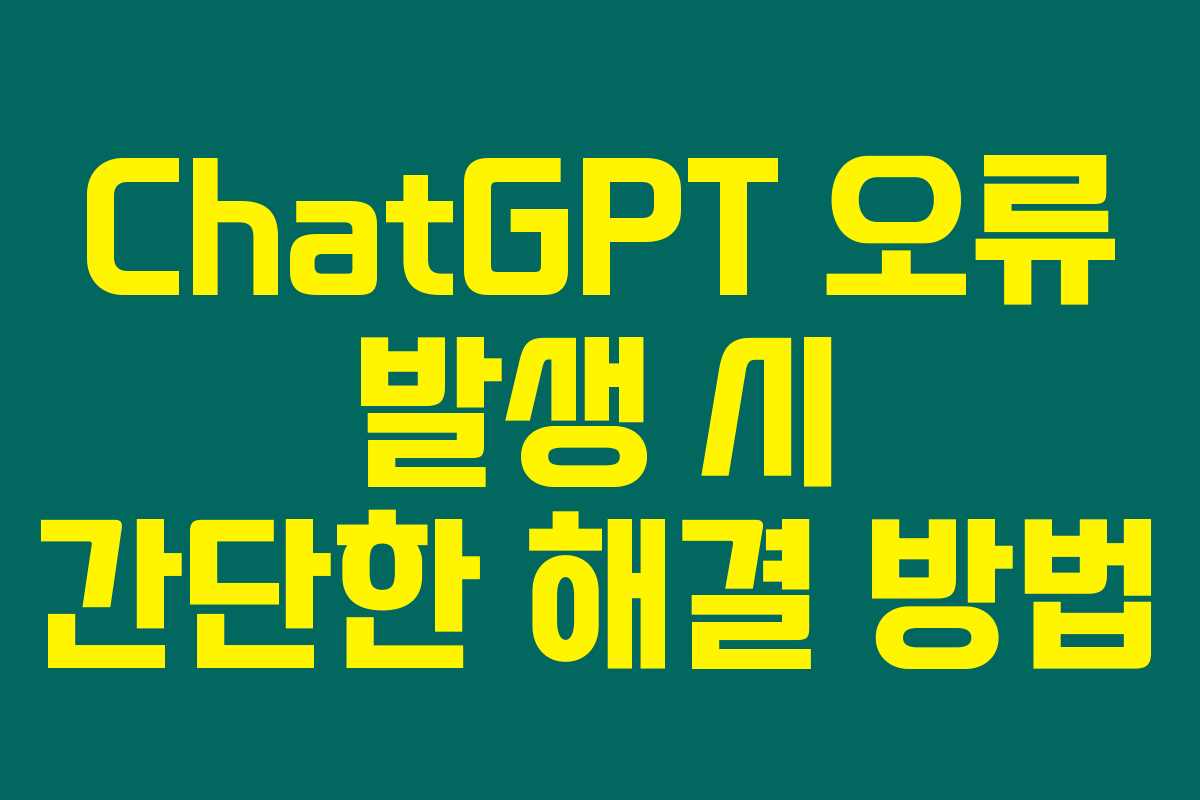접속 시 오류가 발생할 때, 당황하지 마세요. 저는 직접 경험해본 결과, 몇 가지 간단한 방법으로 문제를 해결할 수 있다고 판단했습니다. ChatGPT에 접속할 수 없는 문제가 발생했을 때, 아래의 방법을 시도해 보세요. 즉시 도움을 받을 수 있답니다.
ChatGPT 오류 해결법: 오류 발생 시 따라 해보기
ChatGPT를 사용하다 보면 가끔씩 오류 메시지를 보게 됩니다. 예를 들어, “Something went wrong. If this issue persists please contact us…”라는 메시지를 보게 되면, 아마 많은 분들이 왜 그렇게 되나 고민하며 최악의 경우 포기할 수도 있어요. 하지만 제가 직접 알아본 바로는, 오류는 정말 간단하게 해결할 수 있습니다!
- 시크릿 모드에서 새로 시도하기
많은 경우, 브라우저의 캐시나 쿠키로 인해 오류가 발생할 수 있습니다. 이를 해결하기 위해 시크릿 모드에서 접속해 보세요. 시크릿 모드를 여는 방법은 다음과 같습니다:
- 윈도우 사용자:
CTRL + SHIFT + N단축키를 사용 - 맥 사용자:
COMMAND + SHIFT + N단축키를 사용
이렇게 시크릿 모드를 열면, 저장된 데이터가 없으므로 깨끗한 상태에서 ChatGPT에 재접속할 수 있습니다.
2. 정상적으로 답변이 생성되는지 확인하기
시크릿 모드에서 ChatGPT에 접속한 후, 이전에 입력했던 질문을 다시 입력해 보세요. 그렇다면 정상적으로 답변이 생성되는 것을 확인할 수 있습니다! 이러한 방식은 간단하지만 효과적인 해결책이랍니다.
ChatGPT 접속 불가 문제의 해결 방법
때로는 서버가 폭주하여 ChatGPT에 접속할 수 없는 경우도 있어요. 이럴 땐 어떻게 해야 할까요? 다행히도 몇 가지 간단한 방법으로 문제를 해결할 수 있습니다.
1. 페이지 새로 고침하기
서버나 연결이 불안정할 때, 페이지를 새로 고침하면 문제가 해결되기도 합니다. 페이지 새로 고침은 아래의 방법으로 할 수 있습니다:
- 윈도우:
F5키 누르기 - 맥:
Command + R키 누르기
이렇게 간단하게 페이지를 새로 고쳤을 때, 다시 접속이 가능해질 수 있어요.
2. 시간 두고 다시 시도하기
서버의 지나친 부하로 인해 여러분의 요청을 처리하지 못했을 경우에는, 잠시 기다렸다가 다시 시도하는 것도 좋은 방법입니다. 몇 분 정도의 시간이 지나면 서버가 안정화되고 다시 접속 가능해지기도 하죠.
자주 묻는 질문 (FAQ)
ChatGPT가 왜 자꾸 오류가 발생하나요?
가끔 서버 부하나 캐시 문제 등으로 인해 오류가 발생할 수 있어요. 이러한 경우 응답이 지연되거나 화면에 오류 메시지가 나타나죠.
오류 메시지가 떴어요. 어떻게 해야 할까요?
우선 시크릿 모드로 접속해 보세요. 대부분의 경우, 깔끔한 환경에서 다시 접속하면 문제가 해결됩니다.
서버가 연결이 끊겼다고 뜨는데, 이럴 땐 어떻게 하나요?
이럴 땐 페이지를 새로 고치거나, 잠시 대기 후 다시 시도해 보세요. 서버가 안정화되면 다시 접속할 수 있습니다.
이런 방법으로도 해결이 안 된다면, 어디에 문의해야 하나요?
OpenAI의 헬프 센터에 문의해 보세요. 문제 해결을 위한 적절한 안내를 받을 수 있답니다.
ChatGPT를 사용하는 과정에서 오류가 발생하면 누구나 당황할 수 있습니다. 하지만 제가 경험해본 바로는, 위의 방법들을 통해 대부분의 문제를 간단하게 해결할 수 있습니다. 이 방법들이 여러분에게도 도움이 되었으면 좋겠어요.